1、安装
(1)准备安装

(2)欢迎安装

(3)准许协议
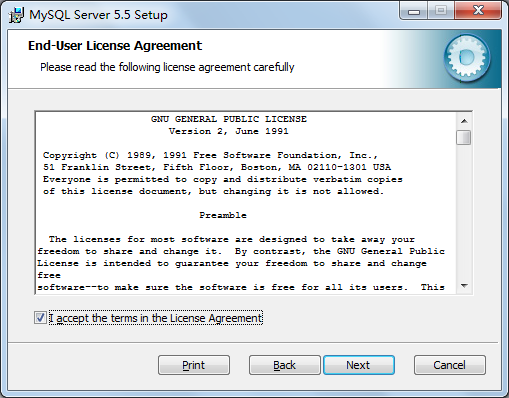
(4)选择安装模式
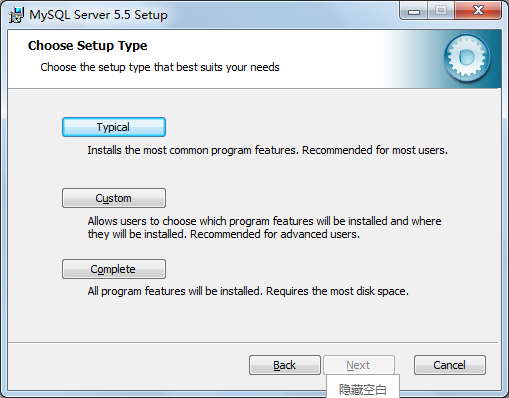
Typical:表示一般常用的组件都会被安装,默认情况下安装到”C:\Program Files\MySQL\MySQL Server 5.5\”下。
Complete:表示会安装所有的组件。此套件会占用比较大的磁盘空间。
Custom:表示用户可以选择要安装的组件,可以更改默认按照的路径。这种按照类型最灵活,适用于高级用户。
(5)选择安装组件及安装路径
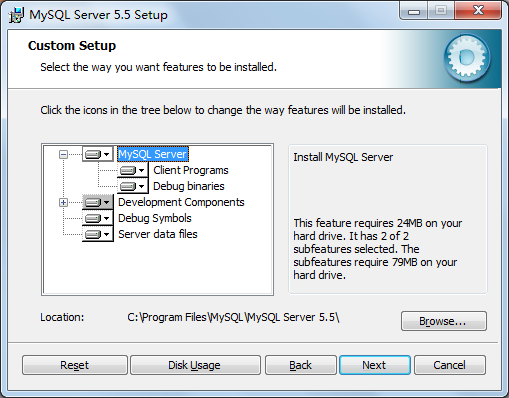
这里可以选择安装哪些部分,主要是这里可以设置两个路径:
MySQL Server的应用软件的安装路径,默认在“C:\Program Files\MySQL\MySQL Server 5.5\”
Server data files的数据存储的目录路径,默认在“C:\ProgramData\MySQL\MySQL Server 5.5\”
建议把数据存储的目录路径修改一下,以防系统崩溃或重装系统时数据保留。
(6)开始安装

安装进度

系统会显示MySQL Enterprise版(企业版)的一些功能介绍界面,可以单击“Next”继续。
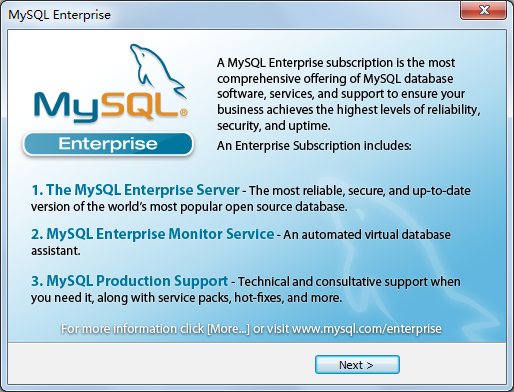
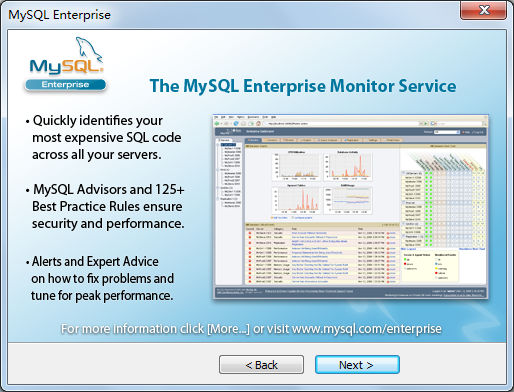
(7)安装完成
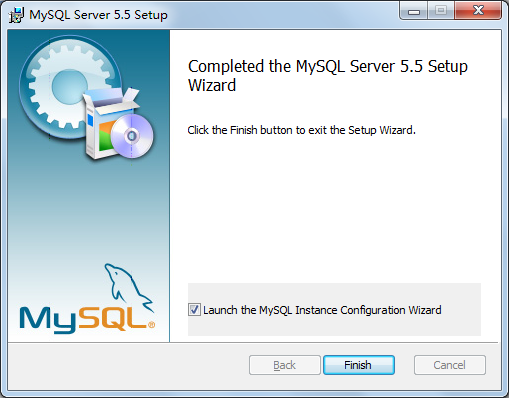
单击“Finish”按钮完成安装过程。如果想马上配置数据库连接,选择“Launch the MySQL Instance Configuration Wizard”复选框。如果现在没有配置,以后想要配置或重新配置都可以在“MySQL Server”的安装目录的bin目录下(例如:D:\ProgramFiles\MySQL5.5\MySQL Server 5.5\bin)找到“MySQLInstanceConfig.exe”打开“MySQL Instance Configuration Wizard”向导。
3、MySQL的配置
(1)准备开始
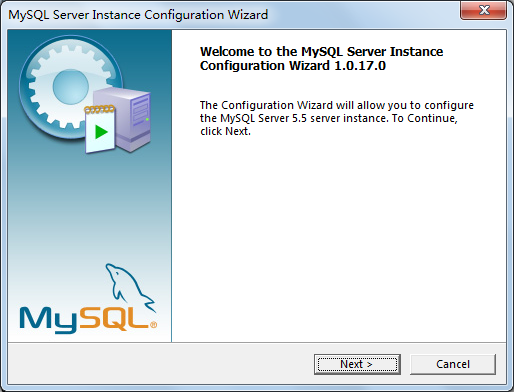
(2)选择配置类型
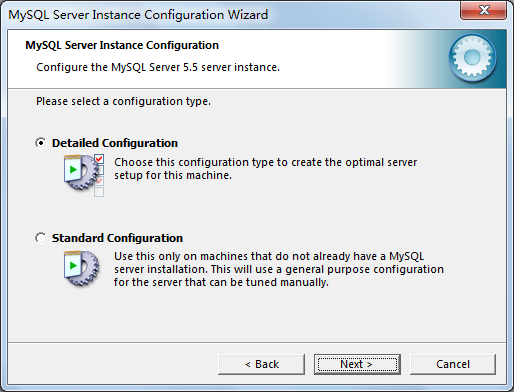
选择配置方式,“Detailed Configuration(手动精确配置)”、“Standard Configuration(标准配置)”,我们选择“Detailed Configuration”,方便熟悉配置过程。
(3)选择MySQL的应用模式
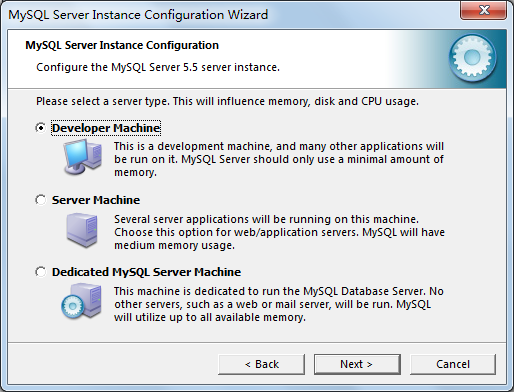
Develop Machine(开发机),使用最小数量的内存
Server Machine(服务器),使用中等大小的内存
Dedicated MySQL Server Machine(专用服务器),使用当前可用的最大内存。
(4)选择数据库用途选择界面
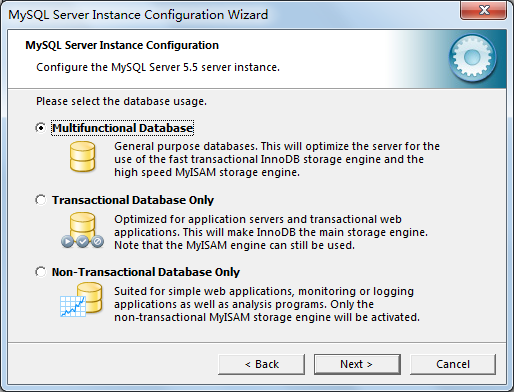
选择mysql数据库的大致用途:
“Multifunctional Database(通用多功能型,好)”:此选项对事务性存储引擎(InnoDB)和非事务性(MyISAM)存储引擎的存取速度都很快。
“Transactional Database Only(服务器类型,专注于事务处理,一般)”:此选项主要优化了事务性存储引擎(InnoDB),但是非事务性(MyISAM)存储引擎也能用。
“Non-Transactional Database Only(非事务处理型,较简单)主要做一些监控、记数用,对MyISAM数据类型的支持仅限于non-transactional,注意事务性存储引擎(InnoDB)不能用。
(5)配置InnoDB数据文件目录
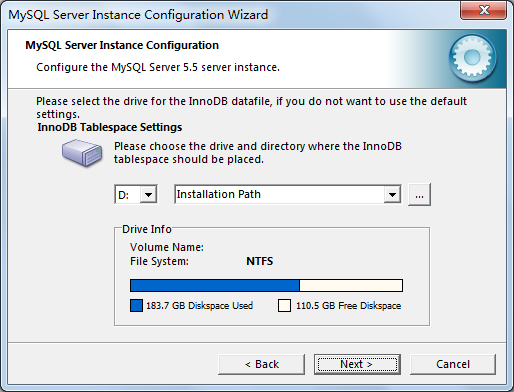
InnoDB的数据文件会在数据库第一次启动的时候创建,默认会创建在MySQL的安装目录下。用户可以根据实际的空间状况进行路径的选择。
(6)并发连接设置
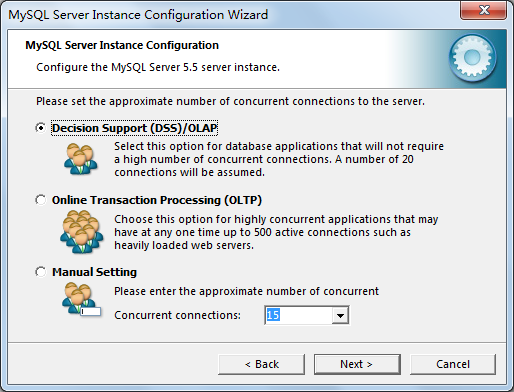
选择您的网站的一般mysql 访问量,同时连接的数目,“Decision Support(DSS)/OLAP(决策支持系统,20个左右)”、“Online Transaction Processing(OLTP)(在线事务系统,500个左右)”、“Manual Setting(手动设置,自己输一个数)”
(7)网络选项设置

是否启用TCP/IP连接,设定端口,如果不启用,就只能在自己的机器上访问mysql 数据库了,我这里启用,把前面的勾打上,Port Number:3306,还有一个关于防火墙的设置“Add firewall exception ……”需要选中,将MYSQL服务的监听端口加为windows防火墙例外,避免防火墙阻断。
在这个页面上,您还可以选择“启用标准模式”(Enable Strict Mode),这样MySQL就不会允许细小的语法错误。尽量使用标准模式,因为它可以降低有害数据进入数据库的可能性。
(8)选择字符集
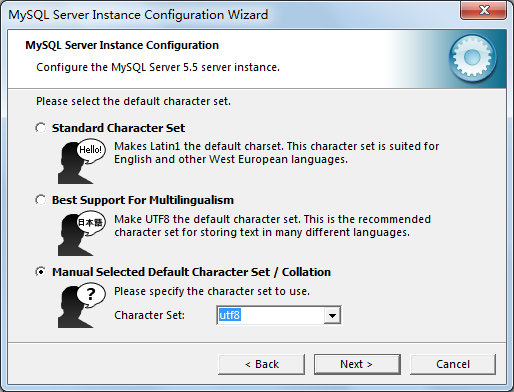
注意:如果要用原来数据库的数据,最好能确定原来数据库用的是什么编码,如果这里设置的编码和原来数据库数据的编码不一致,在使用的时候可能会出现乱码。
这个比较重要,就是对mysql默认数据库语言编码进行设置,第一个是西文编码,第二个是多字节的通用utf8编码,第三个,手工选择字符集。
提示:
如果安装时选择了字符集和“utf8”,通过命令行客户端来操作数据库时,有时候会出现乱码,
这是因为“命令行客户端”默认是GBK字符集,因此客户端与服务器端就出现了不一致的情况,会出现乱码。
可以在客户端执行:
mysql> set names gbk;
可以通过以下命令查看:
mysql> show variables like ‘character_set_%’;
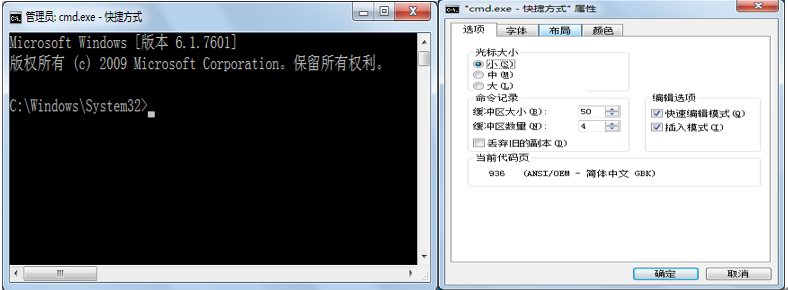
对于客户端和服务器的交互操作,MySQL提供了3个不同的参数:character_set_client、character_set_connection、character_set_results,分别代表客户端、连接和返回结果的字符集。通常情况下,这3个字符集应该是相同的,才能确保用户写入的数据可以正确的读出和写入。“set names xxx;”命令可以同时修改这3个参数的值,但是需要每次连接都重新设置。
(9)安全选择
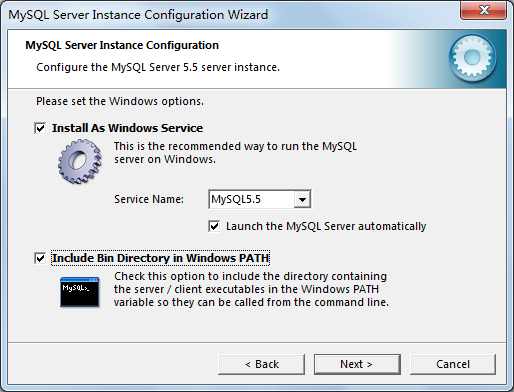
选择是否将mysql 安装为windows服务,还可以指定Service Name(服务标识名称,例如我这里取名为“MySQL5.5”),是否将mysql的bin目录加入到Windows PATH环境变量中(加入后,就可以直接使用bin下的命令)”,我这里全部打上了勾。
(10)设置密码
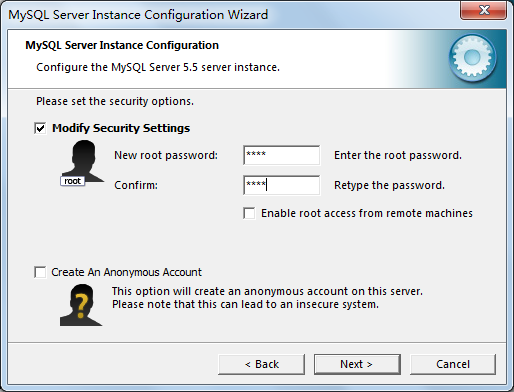
这一步询问是否要修改默认root 用户(超级管理)的密码(默认为空),“New root password”如果要修改,就在此填入新密码,“Confirm(再输一遍)”内再填一次,防止输错。(如果是重装,并且之前已经设置了密码,在这里更改密码可能会出错,请留空,并将“Modify Security Settings”前面的勾去掉,安装配置完成后另行修改密码)
“Enable root access from remotemachines(是否允许root 用户在其它的机器或使用IP地址登陆,如果要安全,就不要勾上,如果要方便,就勾上它)”。如果没有勾选,默认只支持localhost和127.0.0.1连接。
最后“Create An Anonymous Account(新建一个匿名用户,匿名用户可以连接数据库,不能操作数据,包括查询,如果要有操作数据的权限需要单独分配)”,一般就不用勾了
(11)准备执行界面
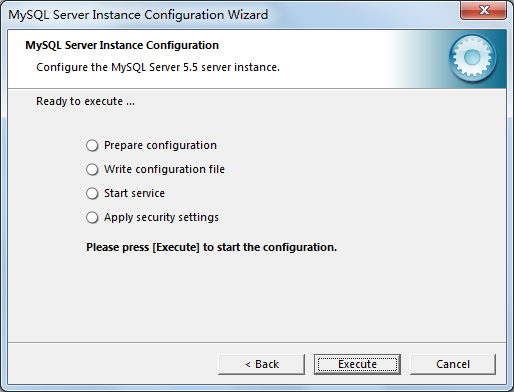
(12)完成

上一篇: windows版MySQL软件的卸载
下一篇: 如何学习好前端框架





















 425
425











 被折叠的 条评论
为什么被折叠?
被折叠的 条评论
为什么被折叠?








